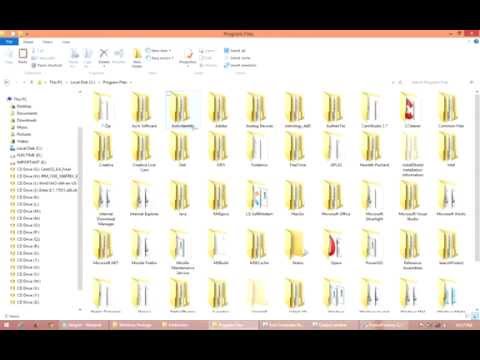Hauv Windows XP operating system, tus neeg siv tau tuaj yeem kho cov zaub ntawm ntau yam kom lawv nyiam. Nws muaj ob peb lub ntsiab lus thiab cov cuab yeej los hloov qhov zoo ntawm cov ntawv tais ceev tseg.

Cov Lus Qhia
Kauj ruam 1
Txhawm rau hloov daim nplaub tshev icon, tsiv tus cursor mus rau nws lub icon, sab xis-nias rau nws thiab xaiv Cov Khoom hauv cov ntawv qhia zaub mov. Lub thawv tshiab yuav qhib. Mus rau "Chaw" tab hauv nws thiab nyem rau ntawm "Hloov Icon" khawm hauv "Folder Icons" pawg. Xaiv lub cim tshiab los ntawm cov duab tsawg muaj lossis nyem rau ntawm "Xauj" khawm thiab sau kom meej cov hauv kev rau koj tus kheej icon. Nyem OK thiab siv qhov chaw tshiab
Kauj ruam 2
Yog tias xaiv daim ntawv nyob hauv lwm lub nplaub tshev, koj tuaj yeem kho nws lub ntsej muag thaum pom hauv cov duab pom me me los ntawm kev muab cov duab uas yuav ua qhov kev paub txog cov ntsiab lus ntawm daim nplaub tshev. Txhawm rau ua qhov no, ntawm "Chaw" teeb tsa ntawm daim nplaub tshev cov khoom khawm, nyem rau ntawm "Xaiv daim duab" khawm hauv "Cov Duab ntawm cov folders". Qhia kom meej txoj hauv kev rau daim duab uas yuav dhau los ua tus Xais thiab siv cov chaw tshiab.
Kauj ruam 3
Nyob ntawm cov cwj pwm uas tau muab rau daim nplaub tshev, nws yuav tshwm sim meej meej los yog tsis pom. Hauv qhov rai Properties, qhib General Tab thiab teeb tus cim rau Thaj Tsam hauv Cov Ntsej Muag Pab Pawg. Siv cov kev teeb tsa tshiab. Daim nplaub tshev yuav dhau los ua tsis pom. Yog tias daim nplaub tshev tau dhau los ua lus, koj yuav tsum hu rau "Folder Options" tivthaiv thiab teeb tsa qhov tsim nyog hauv nws.
Kauj ruam 4
Txhawm rau qhib cov "Folder Options" tivthaiv, qhib txhua lub nplaub tshev thiab xaiv "Folder Options" los ntawm "Tools" menu, lossis qhib "Control Panel" los ntawm "Start" menu thiab xaiv lub icon xav hauv "tsos thiab cov ntsiab" qeb Cov. Hauv cov ntawv qhib uas qhib, mus rau "Saib" tab thiab hauv "Advanced xaiv" pawg teeb tus cim hauv "Tsis txhob qhia cov ntaub ntawv zais thiab cov folders" teb.
Kauj ruam 5
Cov qhib nplaub tshev yuav muaj cov haujlwm ua haujlwm dav dav. Txhawm rau hloov cov zaub ntawm lub ntsej muag no, mus rau General tab hauv Folder Options window thiab muab ib lub cim tso rau hauv Daim Ntawv Teev Qhia cov npe ntawm cov haujlwm feem ntau hauv cov thawv hauv cov haujlwm Pab Pawg. Nyem rau ntawm "Thov" khawm.
Kauj Ruam 6
Cov ntaub ntawv hauv cov ntawv qhib tau tuaj yeem tso tawm ntau txoj hauv kev: nyob rau hauv daim ntawv ntawm cov npe, cov duab me, cov ntxhuav, thiab lwm yam. Txhawm rau hloov kho hom uas haum rau koj, qhib cov haujlwm nplaub tshev thiab xaiv "Saib" los ntawm cov ntawv qhia zaub mov sab saum toj. Hauv cov ntawv qhia zaub mov nco, teeb ib hom cim rau txoj kev muab cov ntaub ntawv uas haum rau koj. Rau tib lub hom phiaj, koj tuaj yeem siv lub pob "Saib", nws zoo li xwmfab nrog plaub me me.
Kauj Ruam 7
Yog tias daim nplaub tshev tsis tshwm cov nyees khawm lossis chaw nyob chaw nyob, qhib lub nplaub tshev, txav tus cursor mus rau cov ntawv qhia zaub mov bar thiab nyem nws sab xis. Hauv cov ntawv qhia zaub mov nco, teeb cov cim rau yam khoom uas koj xav tau, cov kab ploj uas ploj lawm yuav tshwm sim.